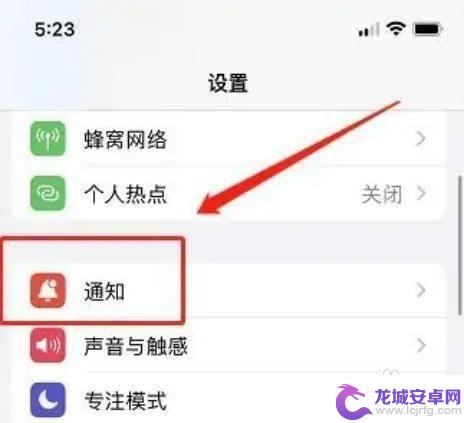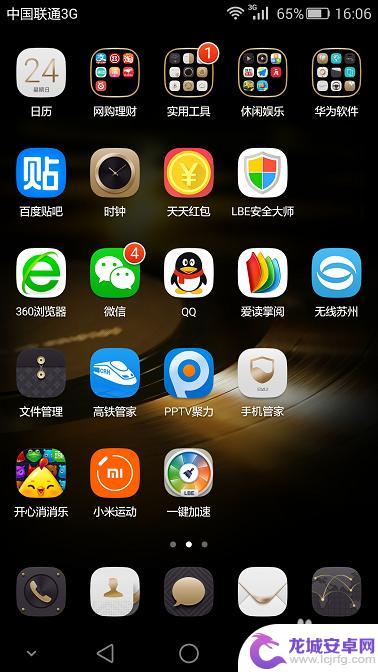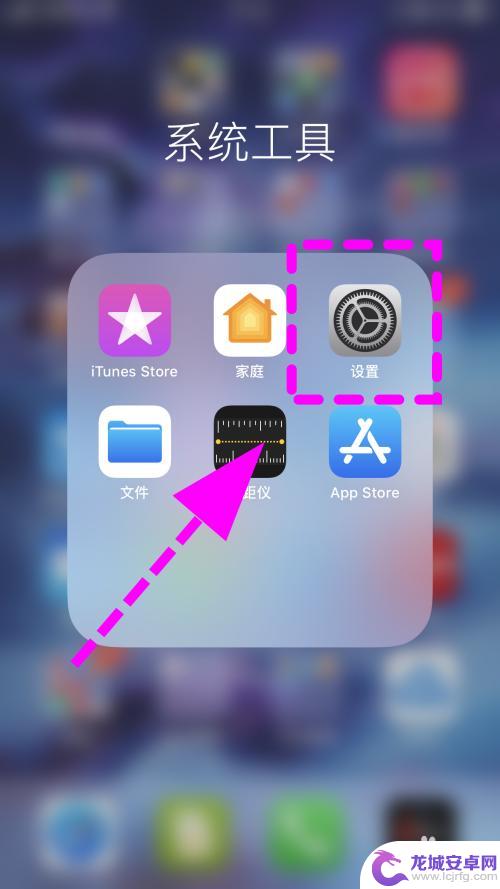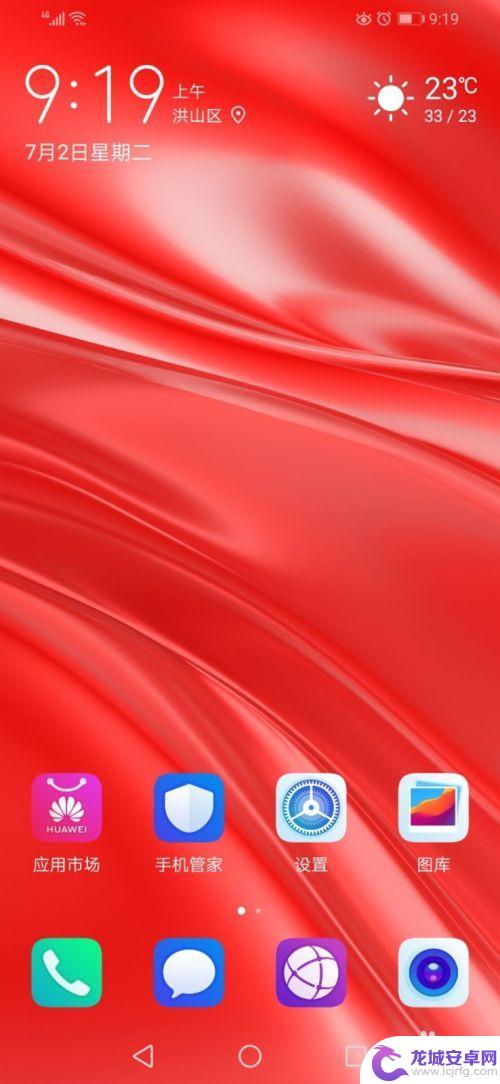手机红点提示怎么取消华为 华为手机桌面图标小红点怎么去掉
在日常使用华为手机时,我们经常会遇到一些小红点提示,这些提示可能来自各种应用和功能,有时候会让我们感到烦恼,对于一些用户来说,取消这些小红点提示可能是一件比较困扰的事情。不过事实上取消华为手机上的小红点提示并不难,只需按照简单的操作步骤就可以轻松解决。接下来我们就来看看如何取消华为手机上的小红点提示。
华为手机桌面图标小红点怎么去掉
步骤如下:
1.打开手机点击设置。
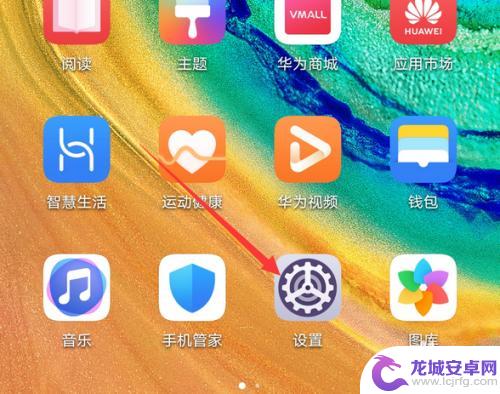
2.打开设置界面,往下滑动。
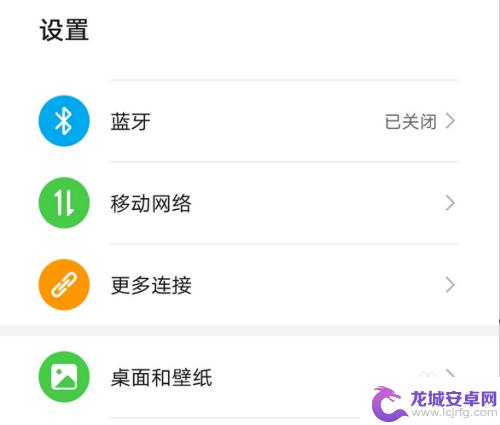
3.点击打开通知选项。在这里进行设置。
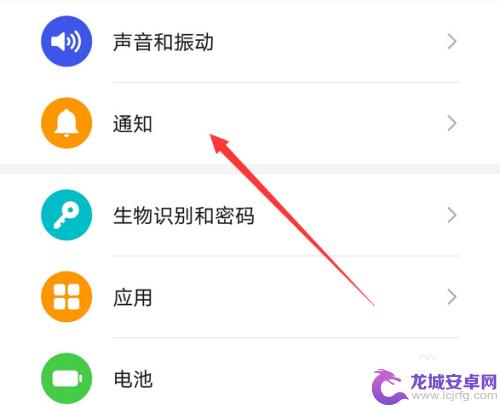
4.打开通知界面,点击选项桌面图标角标。
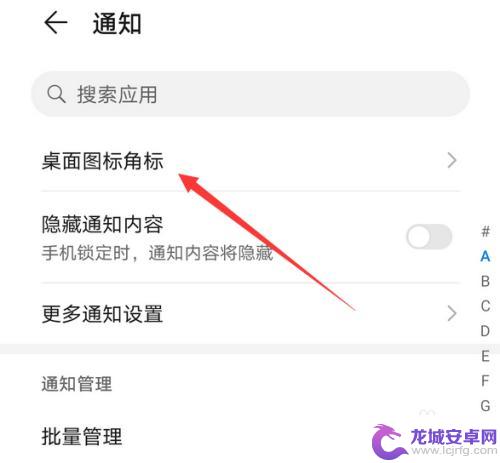
5.打开之后,我们就可以选择关闭各个应用后面的开关选项。
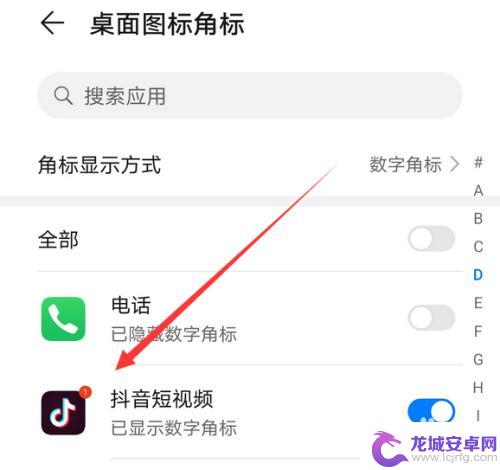
6.全部点击关闭,这样手机桌面就不会显示红点了。
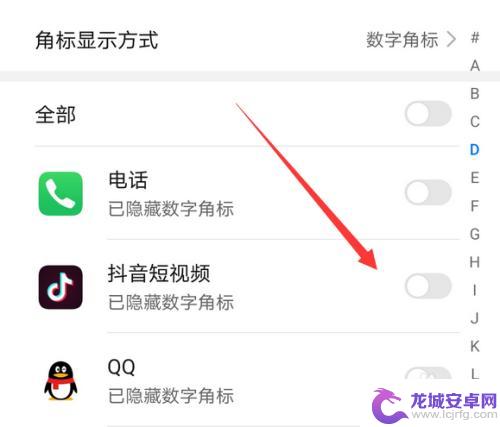
以上是关于如何取消华为手机上的红点提示的全部内容,希望这些步骤对需要的用户有所帮助。
相关教程
-
苹果手机设置小红点怎么去掉更新 怎样取消苹果系统更新的小红点
苹果手机的小红点提示通常是为了提醒用户有新的系统更新可供安装,但有时候这个小红点可能会让用户感到烦扰,特别是在不想立即更新系统的情况下。如何去掉这个小红点提示呢?其实非常简单,...
-
如何关掉手机红色通知图标 华为手机取消应用图标上的红点数字方法
在日常生活中,我们经常会收到各种各样的手机通知,其中红色通知图标常常引起我们的注意,华为手机上的应用图标如果出现红点数字,表示有未读消息或者待处理事项。有时候我们可能不想被这些...
-
手机桌面小白点如何去掉 怎样取消华为手机屏幕上的小圆点
在使用华为手机时,你是否也曾发现屏幕上出现了一些小白点,让整个界面看起来有些杂乱?这些小白点其实是手机桌面中的一种标识,用来提示用户哪些应用有消息或通知,但如果你觉得这些小白点...
-
怎么去掉苹果手机上的圆点 怎么关闭苹果手机屏幕上的圆点
苹果手机上的圆点主要指的是小红点通知,它会在应用图标上显示未读消息或者提醒,有时候我们可能会觉得这些小红点干扰了我们的视线,想要将其去掉。怎么去掉苹果手机上的圆点呢?除了关闭通...
-
华为手机屏幕上的图标怎么消除 如何关闭华为手机桌面图标的小红点提醒
华为手机作为一款备受欢迎的智能手机,拥有众多实用的功能和便捷的操作,不仅如此,华为手机的桌面图标设计也极为精美,界面简洁美观,然而,有些用户可能会...
-
手机桌面三个点怎么取消 华为手机屏幕上的圆点怎么去掉
在使用手机时,我们经常会发现手机桌面上出现了一些不必要的圆点标记,让整个界面显得杂乱无章,尤其是在华为手机上,这种情况更为常见。想要取消这些圆点标记,其实只需要简单的几个步骤就...
-
如何用语音唤醒苹果6手机 苹果手机语音唤醒功能怎么开启
苹果6手机拥有强大的语音唤醒功能,只需简单的操作就能让手机立即听从您的指令,想要开启这项便利的功能,只需打开设置,点击Siri和搜索,然后将允许Siri在锁定状态下工作选项打开...
-
苹果x手机怎么关掉 苹果手机关机关不掉解决方法
在我们日常生活中,手机已经成为了我们不可或缺的一部分,尤其是苹果X手机,其出色的性能和设计深受用户喜爱。有时候我们可能会遇到一些困扰,比如无法关机的情况。苹果手机关机关不掉的问...
-
如何查看苹果手机详细信息 苹果手机如何查看详细设备信息
苹果手机作为一款备受瞩目的智能手机,拥有许多令人称赞的功能和设计,有时我们可能需要查看更详细的设备信息,以便更好地了解手机的性能和配置。如何查看苹果手机的详细信息呢?通过一些简...
-
手机怎么把图片保存到u盘 手机照片传到U盘教程
在日常生活中,我们经常会遇到手机存储空间不足的问题,尤其是拍摄大量照片后,想要将手机中的照片传输到U盘中保存是一个很好的解决办法。但是许多人可能不清楚如何操作。今天我们就来教大...